Kako promijeniti kvalitetu preuzimanja glazbe u Spotifyu
Android Savjeti I Trikovi / / August 05, 2021
Popularnost glazbene aplikacije Spotify u posljednje je vrijeme upravo porasla. Jednostavno je jedna od najčešće korištenih usluga streaminga zvuka i ima mnoštvo značajki. Kao prvo, riječ je o internetskoj usluzi strujanja zvuka, tako da je neograničeni stream nešto što ćete dobiti i u premium i u besplatnoj verziji Spotifya. Ali određene značajke poput mogućnosti preuzimanja pjesama za slušanje izvan mreže nešto je što vidimo samo u premium verziji. Sada se za mrežno strujanje lako može promijeniti kvaliteta zvuka po njegovom izboru, koja je prema zadanim postavkama postavljena na normalnu (96 kbit / s) i promijeniti je u visoku (160 kbit / s) ili vrlo visoku (320 kbit / s).
Međutim, kvaliteta koju dobivate s preuzetim pjesmama je drugačija. Ne možete jednostavno postaviti visoku kvalitetu strujanja i očekivati da će se i ona preuzimati u visokoj kvaliteti. Postavka za promjenu kvalitete preuzetih pjesama na Spotifyu je drugačija, a ovaj je članak ovdje da vas jednostavno vodi kroz postupak.
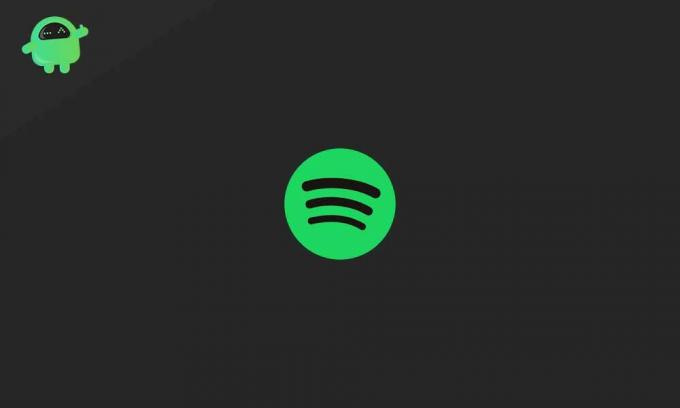
Kako promijeniti kvalitetu glazbe u Spotifyu:
Za promjenu kvalitete strujanja jednostavno možete ući u postavke i lako pronaći opciju odabira kvalitete strujanja. Ali za promjenu kvalitete preuzetih pjesama postupak je malo drugačiji. Ukupni je postupak, međutim, sličan iako i za iOS i za Android korisnike. Jedno odricanje odgovornosti, međutim, preuzimanje i slušanje izvan mreže premium je značajka, a da bi ova metoda funkcionirala, morate imati premium pretplatu na Spotify.
- Dodirnite aplikaciju Spotify da biste je otvorili.
- Dodirnite ikonu zupčanika u gornjem desnom kutu.
- Pomaknite se i pronađite opciju koja kaže "Kvaliteta glazbe". Dodirnite je jednom kad je pronađete i odvest će vas na drugi zaslon.
- Ovdje se pomaknite i potražite opciju "Preuzmi" i dodirnite je. Otvorit će se padajući popis.
- S padajućeg popisa odaberite kvalitetu po vašem izboru od Uobičajena, Visoka do Vrlo visoka. Bit će još jedna opcija, "Streaming", koja će imati iste mogućnosti, ali to je samo za pjesme koje slušate na mreži.
- Nakon što odaberete kvalitetu po vašem izboru, jednostavno pritisnite i zatvorite postavke. Sada preuzmite bilo koju pjesmu koju želite dodati u izvanmrežnu biblioteku u željenoj kvaliteti.
Pojedinosti o kvaliteti glazbe
U nastavku pogledajte usporednu usporedbu.
| Besplatno | Premija | |
| Web player | AAC 128 kbit / s | AAC 256 kbit / s |
| Stolna računala, mobiteli i tableti |
|
|
* Opcija niske kvalitete nije dostupna u aplikaciji za radnu površinu Windows.
Sad ste spremni. Možete preuzeti bilo koju od svojih omiljenih u najboljoj mogućoj kvaliteti. Međutim, ovdje valja imati na umu da viša kvaliteta znači veću upotrebu propusnosti, a ako vam je to problem, pokušajte je ne postaviti na najvišu moguću kvalitetu. Slobodno komentirajte ako imate bilo kakvih poteškoća s ovom metodom. Ovdje smo koristili iPhone, ali Android će također imati slično sučelje. Molimo provjerite naš odjeljak za savjete za iPhone, odjeljak za savjete za Android, odjeljak za savjete za Windows i još sličnih ažuriranja.
Techno nakaza koji voli nove uređaje i uvijek želi znati o najnovijim igrama i svemu što se događa u tehnološkom svijetu i oko njega. Masivno ga zanima Android i uređaji za streaming.



